Você está procurando uma maneira de acessar arquivos e pastas ocultos no Linux?
Você pode se surpreender ao saber que o Linux possui vários arquivos ocultos que não são visíveis por padrão. Esses arquivos geralmente começam com um ponto (como .config) e costumam ser usados para armazenar definições de configuração, preferências do usuário ou informações do sistema.
Se você quiser saber como mostrar arquivos ocultos no Linux, siga os passos abaixo.
Como mostrar arquivos ocultos usando o comando ls
A maneira mais fácil de mostrar arquivos ocultos no Linux é usar o comandolscom a opção -aatravés do terminal Linux. O comandolslista o conteúdo de um diretório e a opção -a mostra todos os arquivos, inclusive os ocultos.
Para mostrar arquivos ocultos em seu diretório atual, abra um terminal e digite: ls -a.
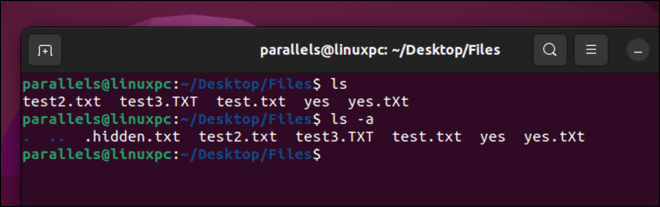
Para mostrar arquivos ocultos em um diretório diferente, especifique o caminho após o comando: ls -a /caminho/para/diretório.
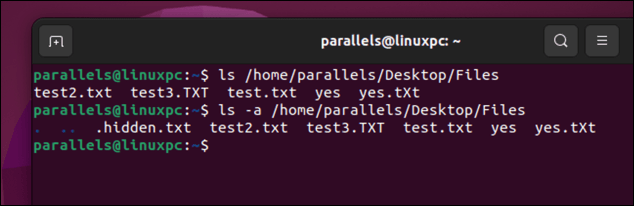
Por exemplo, para mostrar arquivos ocultos em seu diretório inicial, digite este comando:ls -a ~. Você deverá ver os arquivos ocultos marcados com um ponto (.) no início de seus nomes.
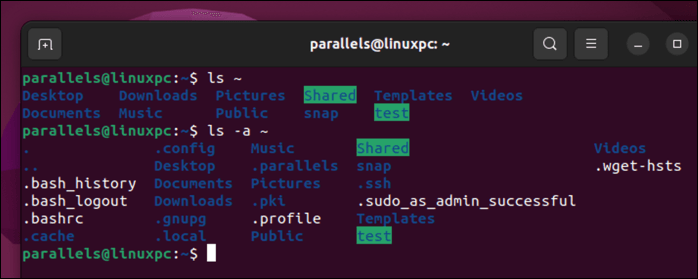
Se quiser mostrar apenas arquivos ocultos e não os normais, você pode usar a opção -dcom um padrão curinga, como ls -d .*
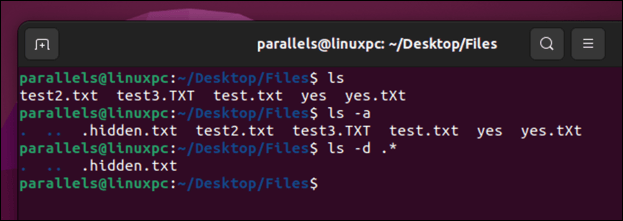
A opção -ddiz ao ls para listar os diretórios como arquivos simples, enquanto o padrão.*corresponde a qualquer arquivo que comece com um ponto.
Como mostrar arquivos ocultos usando o comando find
Outra maneira de mostrar arquivos ocultos no Linux é usar comando encontrar. O comando find procura arquivos que correspondam a critérios específicos e executa ações neles.
Para mostrar arquivos ocultos em seu diretório atual usando find, digite o seguinte em uma nova janela de terminal:
encontrar. -maxprofundidade 1 -name “.*”
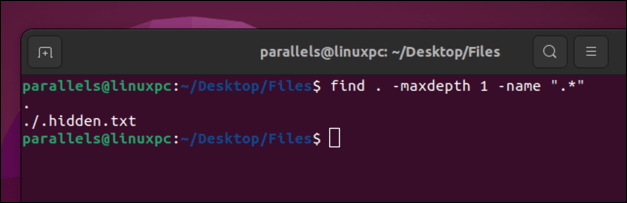
O ponto (.) especifica o diretório atual como ponto de partida, a opção-name “.*”corresponde a qualquer arquivo que comece com um ponto e o A opção -maxprofundidade 1limita a pesquisa apenas ao nível do diretório atual (e ignora quaisquer outros subdiretórios)..
Para mostrar arquivos ocultos em um diretório diferente usando find, substitua .pelo caminho do diretório:
encontrar /caminho/para/diretório -maxprofundidade 1 -nome “.*”
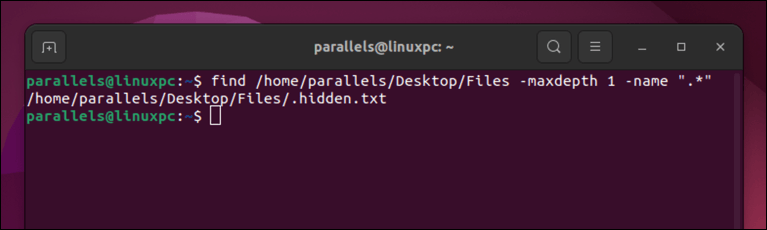
Você também pode usar find para mostrar diretórios ocultos adicionando a opção -type d:
encontrar /caminho/para/diretório -maxprofundidade 1 -name “.*” -type d
No entanto, isso mostrará apenas diretórios ocultos. Ele irá ignorar todos os arquivos (incluindo arquivos ocultos).
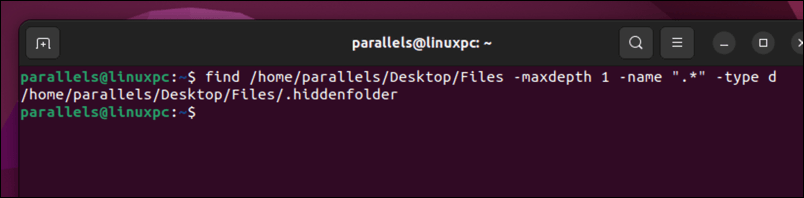
Como mostrar arquivos ocultos usando um gerenciador de arquivos GUI
Você pode usar um gerenciador de arquivos gráfico em vez de um terminal. As etapas exatas podem variar dependendo da sua distribuição Linux, ambiente de área de trabalho e gerenciador de arquivos preferido.
No entanto, se você estiver executando o Ubuntu ou Debian, poderá abrir o aplicativo Arquivose pressionar Ctrl + Husando o teclado. Como alternativa, pressione o ícone de menu>Mostrar arquivos ocultosna barra de menu. Você deverá ver os arquivos ocultos aparecerem na janela do gerenciador de arquivos.
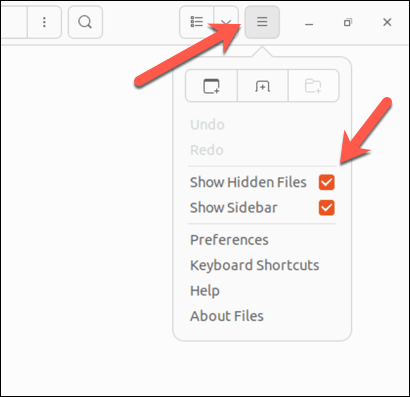
Para ocultá-los novamente, repita as mesmas etapas. Os arquivos desaparecerão.
Como mostrar arquivos ocultos usando o comando tree
O comandotreeé uma ferramenta útil para exibir a estrutura de diretórios de um determinado caminho em formato de árvore. Você também pode usá-lo para mostrar arquivos ocultos no Linux adicionando a opção-a.
Para mostrar arquivos ocultos em seu diretório atual usando árvore, digite:
árvore -a
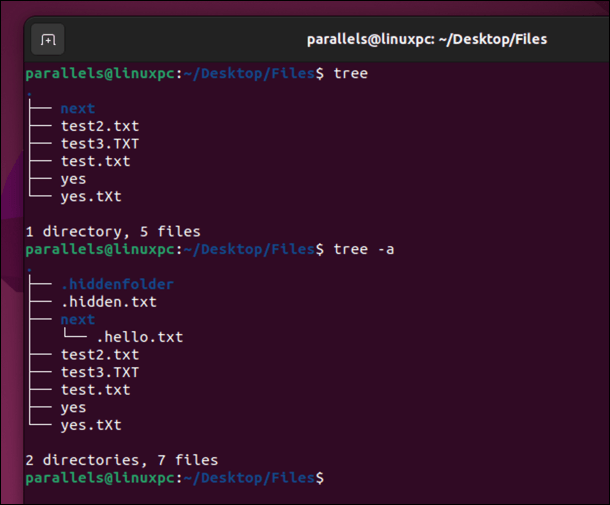
Para mostrar arquivos ocultos em um diretório diferente usando árvore, especifique o caminho após o comando:
árvore -a /caminho/para/diretório
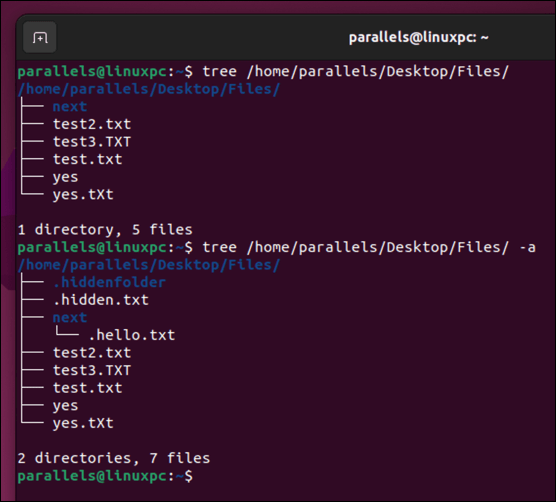
Você deverá ver os arquivos ocultos marcados com um ponto (.) no início de seus nomes e diretórios pais.
Mostrar arquivos ocultos usando o comando stat
O comando stat é outra maneira de mostrar arquivos ocultos no Linux. O comando statmostra informações detalhadas sobre um arquivo ou sistema de arquivos, como tamanho, permissões, propriedade, carimbos de data/hora, etc.
Para mostrar arquivos ocultos em seu diretório atual usando stat, digite:
stat.*
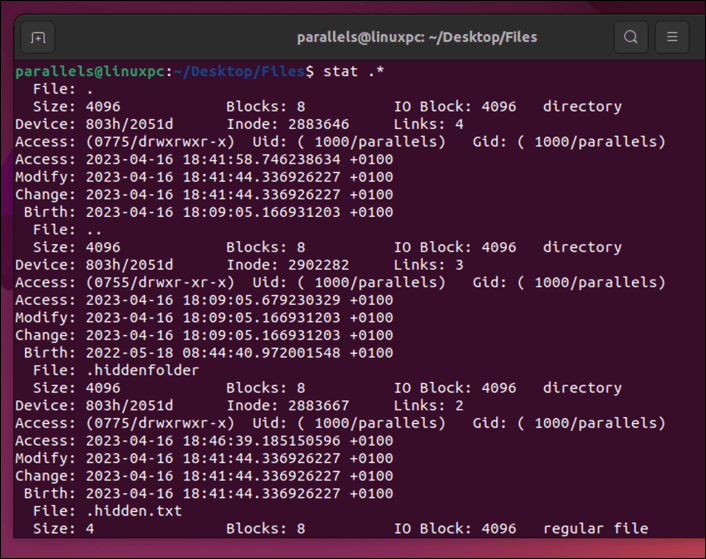
O padrão .* corresponde a qualquer arquivo que comece com um ponto. Isso identificará arquivos ocultos óbvios. Para mostrar arquivos ocultos em um diretório diferente usando stat, especifique o caminho antes do padrão:.
stat /caminho/para/diretório/.*
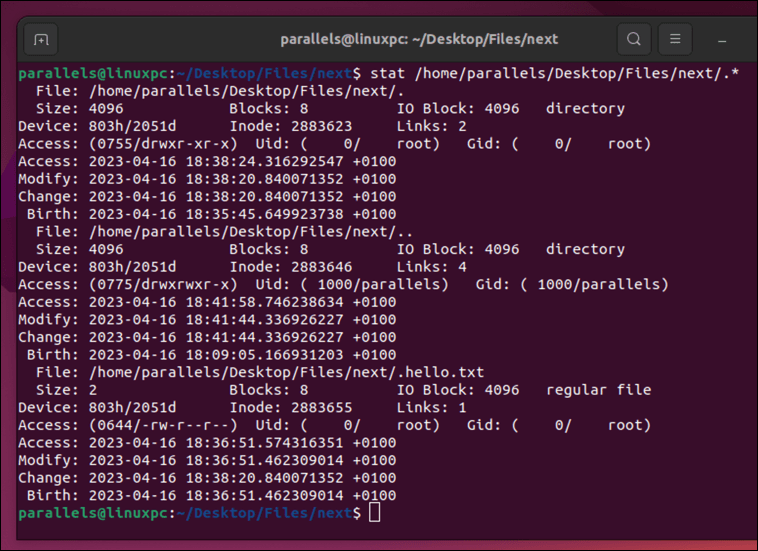
Você deverá ver as informações sobre cada arquivo oculto em seu terminal.
Como ocultar arquivos e pastas no Linux
Deseja ocultar rapidamente seus próprios arquivos ou pastas em um PC Linux? Você pode fazer isso rapidamente renomeando-os com um único ponto no início de seus nomes. Isso os tornará invisíveis para a maioria dos aplicativos e comandos.
Para ocultar um arquivo ou pasta usando um terminal, use o comando mvatravés do terminal. Por exemplo:
nome do arquivo mv .nome do arquivo
Substituafilenamepelo nome do arquivo ou pasta que você deseja ocultar e .filenamepelo novo nome começando com um ponto. Se não funcionar, tente sudo mv filename .filename.
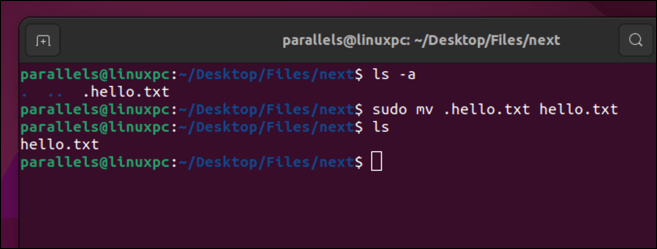
Se preferir usar uma ferramenta GUI de gerenciamento de arquivos para fazer isso, localize o arquivo ou a pasta no aplicativo de sua preferência. Clique com o botão direito e selecione Renomear. Adicione um único ponto ao início do nome antes de pressionar Enterno teclado para salvar as alterações.
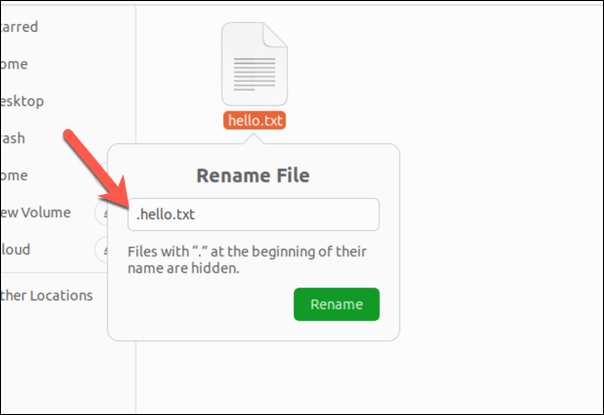
Gerenciando seus arquivos no Linux
Se você estiver tentando localizar arquivos ocultos em seu PC Linux, as etapas acima ajudarão você a fazer isso. Você pode então navegue na estrutura de arquivos do Linux gerenciar ainda mais seus arquivos.
Por exemplo, você pode use o comando chmod atualizar as permissões de determinados arquivos e pastas. Se você encontrou algum arquivo ou pasta que não deseja mais manter, você pode sempre exclua os arquivos do seu PC Linux próximo.
.